2. Jamovi 설치/준비하기
1) Jamovi 설치하기
오픈소스 통계 패키지중에서도 Jamovi는 SPSS보다 뛰어난 성능과 편의성을 자랑한다. 일 예로 SPSS에서는 데이터보기 창과 분석결과 창이 별개의 윈도우로 제공되지만 Jamovi에서는 하나의 화면에서 데이터와 분석 결과를 실시간 점검할 수 있다. 무료 패키지라는 장점 외에도 업데이트가 빨라 새로운 최신 기능도 다양하게 선택적으로 사용할 수 있다.
Jamovi를 설치하기 위해서는 우선 프로그램을 다운로드하여야 한다. Jamovi 다운로드를 위한 인터넷 접속은 모든 브라우저에 가능하나, 가급적 구글 크롬의 사용을 권장한다. 다양한 디지털 데이터 분석과 데이터 마케팅 플랫폼이 구글 중심으로 빠르게 재편되고 있기 때문에 평소에 구글 크롬 브라우저는 기본 브라우저로 사용하는 습관이 편리하기 때문이다. 다른 통계 패키지에서 보기 힘든 특징으로 .Jamovi는 클라우드(cloud) 버전도 지원한다. 즉, 프로그램의 설치 없이도 웹(cloud.jamovi.org)에 접속하여도 동일한 기능의 이용이 가능하다. 이는 여러가지 편리함을 제공하는데, 스마트폰의 웹 접속이나 공용 PC 등에서도 간편하게 이용이 가능하다는 것은 큰 장점이다.
Jamovi 웹사이트(https://www.jamovi.org/) 를 방문하면 다양한 버전의 설치 파일을 선택할 수 있는데, 우선 솔리드(solid) 버전과 커런트(current) 버전의 차이점을 알아야 한다. 보통 커런트 버전은 현재까지 개발된 최신판이지만 아직 기능이 다소 불완전할 수 있어서 에러가 발생할 가능성이 있는 반면, 솔리드 버전은 검증을 통하여 보다 안정된 버전이다. 그러나, 실제로 두 버전간의 차이는 사실상 크지 않아서 어느 것을 설치하여도 무방하다. 이하 본 블로그에서는 솔리드 버전을 설치하고 설명한다.

설치 파일의 사이즈는 약 200메가 이하이며, 설치 과정은 단순히 안내 창에 따라 따라가면 되기 때문에 어렵거나 고민해야되는 부분은 없다. 설치가 종료되고 실행되면 Jamovi의 기본적인 화면이 등장한다. Jamovi는 하나의 화면에서 데이터분석과 결과 보기를 할 수 있도록 디자인되어 있어서, 화면 좌우를 중심으로 데이터 보기창과 결과보기 창이 동시에 나타난다. 그리고 기본적인 통계 분석 기능이 자동으로 제공된다. Jamovi는 연구자의 필요에 따라서 기타 다양한 통계 분석 도구들을 추가할 수 있다. 이를 위해서는 메뉴 화면 맨 우측의 모듈(+) 이라는 메뉴를 추가하면 현재까지 설치된 통계 모듈과 추가 설치가능한 통계 모듈을 확인할 수 있다. 이 통계 모듈은 오픈소스 개발자들의 노력을 통하여 수시로 업데이트되거나 추가되기 때문에 Jamovi의 기능이 향후 계속 확장될 수 있음을 보여준다.
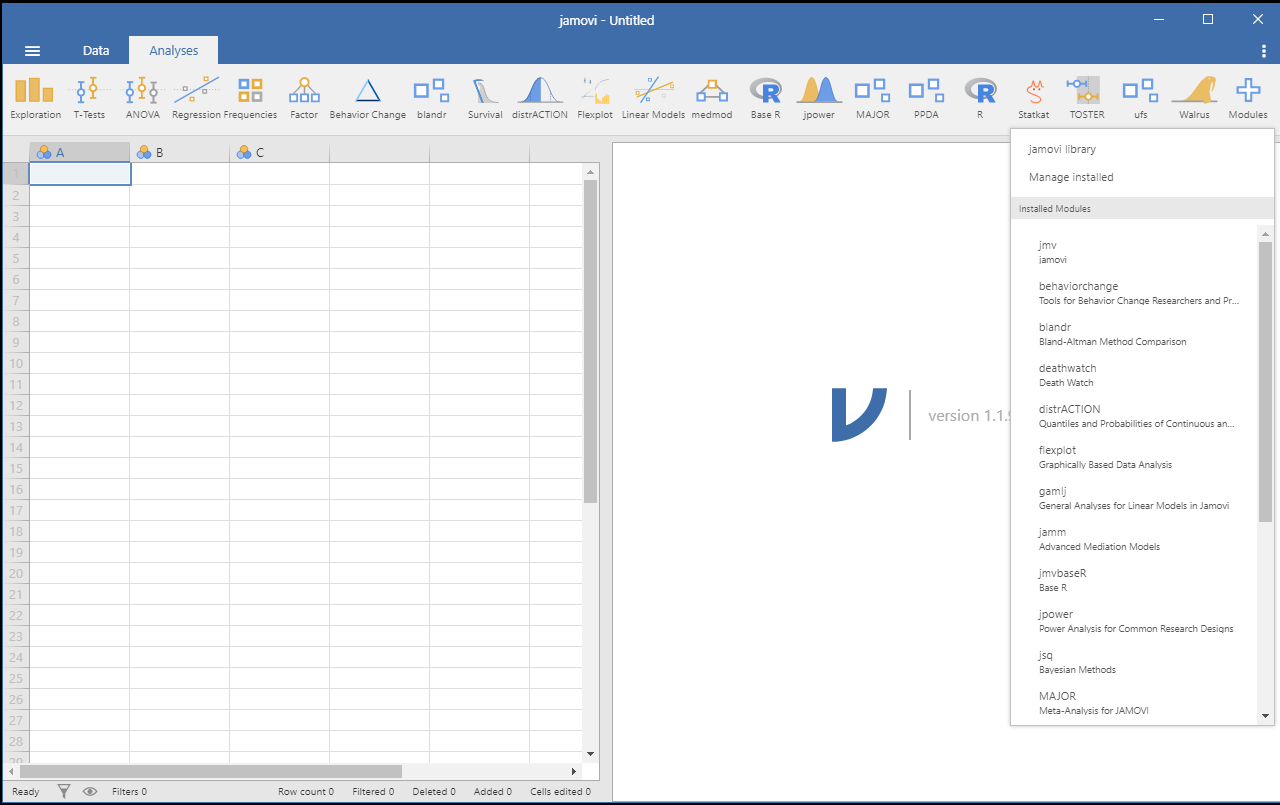
2) Jamovi 화면과 메뉴
Jamovi 설치가 완료된 후 실행하면 화면 상단에 아이콘 형태로 제시된 메뉴 영역이 있으며, 그 메뉴 화면 아래로는 좌우로 분할된 두개의 윈도우 창이 나타난다. 좌측의 윈도우 창은 분석에 사용되는 데이터들을 보여주는 역할을 하며, 우측의 윈도우 창은 분석된 통계 결과들을 보여주는 역할을 한다. 우선 화면 상단의 메뉴는 '데이터' 탭과 '어날리세스(분석)' 탭을 선택하면 아이콘 메뉴가 탭에 따라서 변경되는 것을 볼 수 있다. Jamovi의 기본적인 작동 방식은 다음과 같이 단순하다.
가. 분석 업무의 내용에 따라 우선 데이터 탭 혹은 어날리세스 탭을 선택한다. 데이터 탭은 데이터의 정리가 가공 등 분석 이전의 데이터 전 처리를 위하여 주로 사용하게 되고, 어날리세스 탭은 어떤 통계분석을 시행할지를 선택하게 된다.
나. 메뉴 아래 좌측의 데이터 보기 윈도우에 분석 대상인 데이터와 변수명이 적절하게 표시되었는가를 확인한다.
다. 분석 탭을 클릭한 후, 원하는 통계분석을 선택한다.
라. 메뉴 아래 우측의 결과보기 창에 나타난 통계 결과를 확인한다.
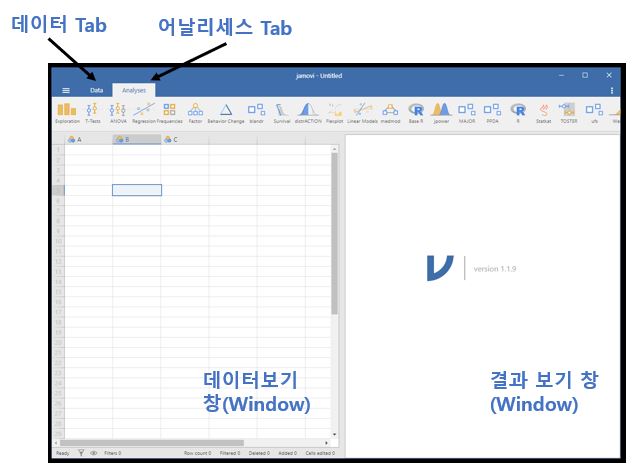
각 탭들의 기본적 메뉴들을 간단히 살펴보면 다음과 같다.
가) 데이터 탭
: 데이터 탭에서는 분석을 위하여 자료를 준비하거나 변수(variable)의 속성값을 지정하고, 기존의 변수와 데이터를 새로 추가, 변경, 삭제하는 기능을 제공한다.

나) 어날리세스(분석) 탭
: 분석 탭에서는 적절한 통계 분석을 실시할 수 있게 해준다. 처음 설치하면 기술통계(Exploration, Frequencies)와 그외 많이 쓰이는 기본적인 통계도구(T-test, ANOVA, Regression)들만 이용가능하며, 모듈 투가를 통하여 보다 다양한 통계분석을 이용할 수 있다.
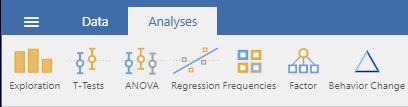
이는 어날리세스 탭의 메뉴의 맨 우측의 'Modiule' 아이콘을 클릭하면 드롭다운(drop-down) 메뉴를 통하여 원하는 기능을 설치하면 추가 기능의 이용이 가능하다. 이들 추가 기능은 고급 통계기능까지 포함하여 매우 다양하며, 오픈소스 개발자 커뮤니티를 통하여 새롭고 강력한 기능이 계속 추가된다는 것은 SPSS 등 사용 프로그램들과 비교시 가장 큰 장점이기도 하다. 특히 모듈을 추가할 경우, 기존 SPSS에서는 값비싼 확장팩을 통해서도 이용할수 없었던 확인적 요인분석(CFA분석), 매개효과(mediation)와 조절효과(moderation) 분석, 메타(Meta) 분석 등의 고급 통계 기능들도 손쉽게 이용가능하다는 점은 Jamovi만의 매우 큰 매력이 아닐 수 없다.
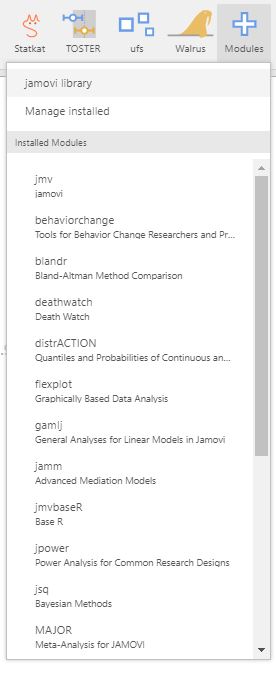
다) 파일 관리 메뉴
: 화면 상단의 맨 좌측의 파일관리 탭을 클릭하면 불러오기, 저장하기, 파일이름 바꾸기 등 기본적인 파일관리 기능을 활용할 수 있다.

'파보자! SPSS&Jamovi 분석 > 5. Jamovi 로 준비하기' 카테고리의 다른 글
| [Jamovi 통계] 3. Jamovi 데이터 핸들링 (8) | 2020.08.23 |
|---|---|
| [jamovi 통계] 1. Jamovi 와 오픈소스 통계 패키지 (7) | 2020.08.20 |